windows文件预览功能 WIN10如何打开文件夹中的文件预览功能
更新时间:2023-09-22 08:59:15作者:jiang
windows文件预览功能,WIN10操作系统中提供了文件预览功能,使得我们可以在打开文件夹时快速浏览文件的内容,通过该功能,我们可以轻松地预览文本、图片、音频、视频等各种格式的文件,而无需逐个文件地打开。这一功能的引入大大提高了我们工作和查找文件的效率,让我们能够更加便捷地获取所需信息。接下来我们将介绍如何打开WIN10的文件夹中的文件预览功能,让我们一起来探索吧!
具体方法:
1.升级WIN10后文件夹是这样子的,如果能快速预览那么就可以快速找到想要的文件
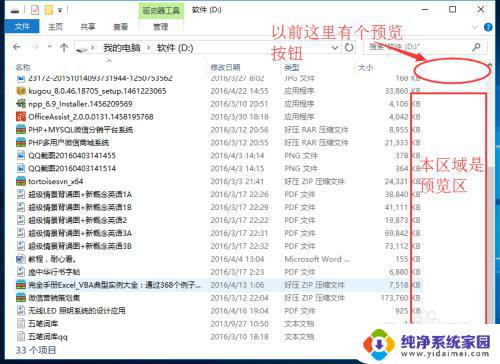
2.第一步:点击文件夹中工具栏的【查看】

3.第二步:在【查看】下拉的窗口中,点击【预览窗格】
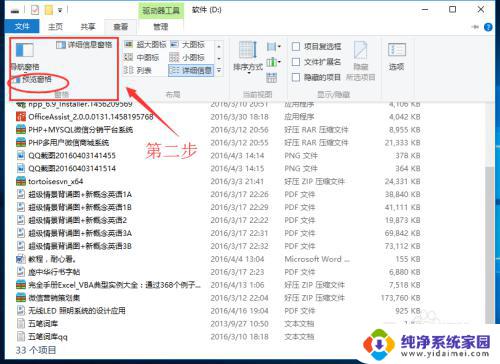
4.然后在文件夹右侧就弹出了‘文件预览区域’,选择需要预览的文件即可
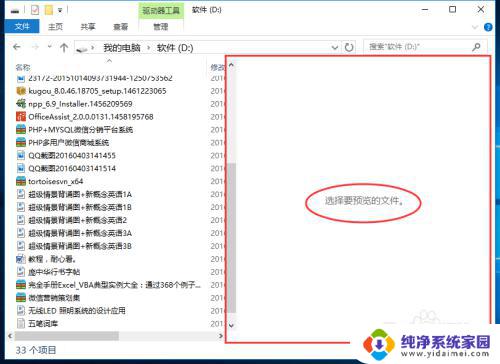
5.点击图片进行预览
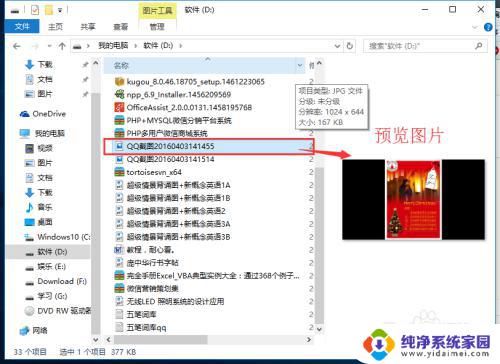
6.选择文本文档预览
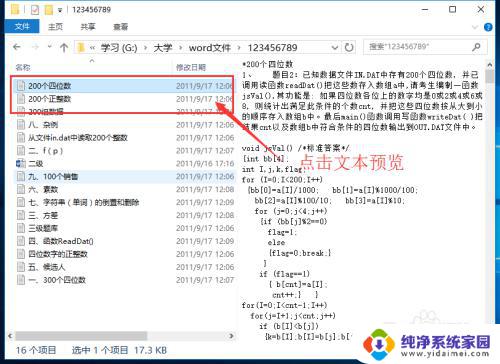
7.选择WORD文档预览
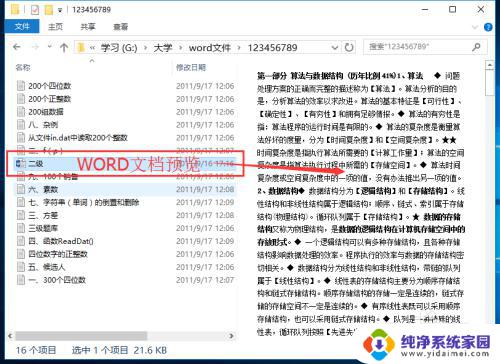
以上是有关Windows文件预览功能的全部内容,如果您遇到了类似的问题,可以按照本文介绍的方法进行解决。
windows文件预览功能 WIN10如何打开文件夹中的文件预览功能相关教程
- win10 文件预览 WIN10文件夹中文件预览功能如何打开
- 如何在文件夹中预览文件 WIN10文件夹中文件预览无法打开
- 打开文件夹右侧显示选择要预览的文件 WIN10文件夹中文件预览功能怎么使用
- 文件夹右边显示预览 WIN10如何打开文件夹中的文件预览功能
- windows怎么关闭预览 WIN10系统如何关闭文件预览功能
- windows文件夹图片预览 Windows10如何开启文件夹中图片的图像预览显示
- 选择需要预览的文件 Win10如何开启文件内容的直接预览
- windows10关闭文件预览 如何在WIN10系统中关闭文件预览
- win10怎么设置预览文件 Win10系统文件预览如何调整
- 我的电脑 选择要预览的文件 Win10怎样直接预览文件内容
- 怎么查询电脑的dns地址 Win10如何查看本机的DNS地址
- 电脑怎么更改文件存储位置 win10默认文件存储位置如何更改
- win10恢复保留个人文件是什么文件 Win10重置此电脑会删除其他盘的数据吗
- win10怎么设置两个用户 Win10 如何添加多个本地账户
- 显示器尺寸在哪里看 win10显示器尺寸查看方法
- 打开卸载的软件 如何打开win10程序和功能窗口